参考视频
所需工具和材料

- type-c数据线
固件下载地址
https://wiki.elegoo.com.cn/6de6/a12f
操作指南-更新屏幕固件
步骤1-连接PHACDA和电脑
将PHACDA立起来,用Type-C数据线插入显示屏面板背部Type-C端口中,另一端插入电脑USB口。


步骤2-打开固件更新软件
双击打开固件更新软件“MKS_LASER_TOOL”,在打开的软件界面点击选择“MKS ESP32 Downlaod Tool”打开上传固件界面。
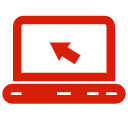
MKS_LASER_TOOL
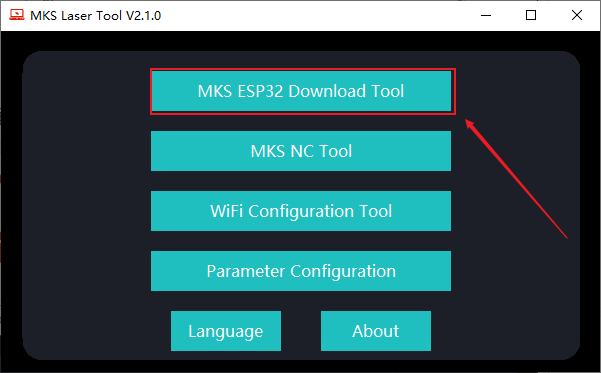
步骤3-选择新的显示屏固件
点击文件选择框“plesse choose file”后面按键进入文件选择窗口,找到并双击打开已下载好的固件包的“ELEGOO Phecda Firmware 20230804”(固件可自行官网下载),点击选择新的显示屏固件“ZNP_ESP32_TFT_2023080402.bin”(文件名称中含有ESP32_TFT的是显示屏固件)点击“OPEN”选定该文件返回上传固件界面。

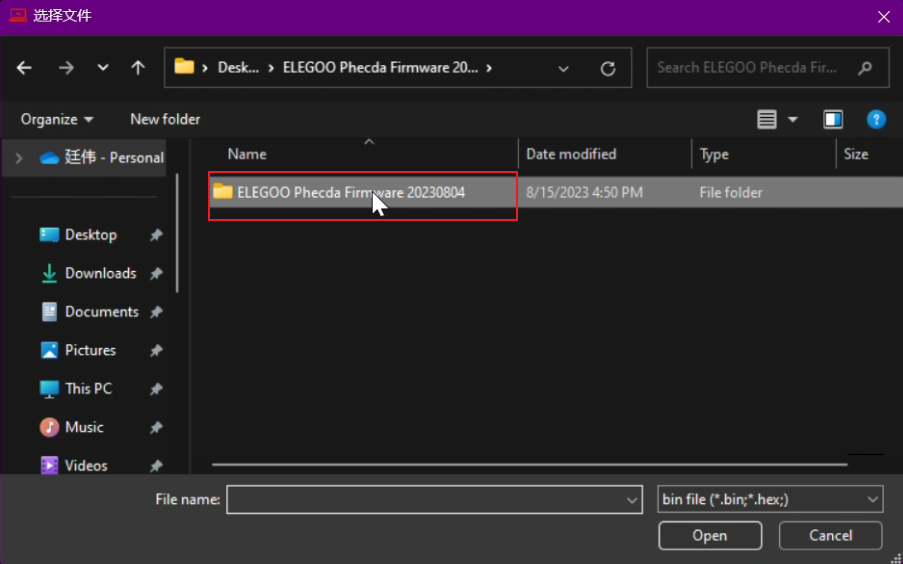

步骤4-设置屏幕固件更新的参数
在上传固件界面,将驱动COM端口设置为COM3(与设备管理器中查询到的端口对应),BAUD端口设置成115200,FLASH SIZE端口设置为4MB。
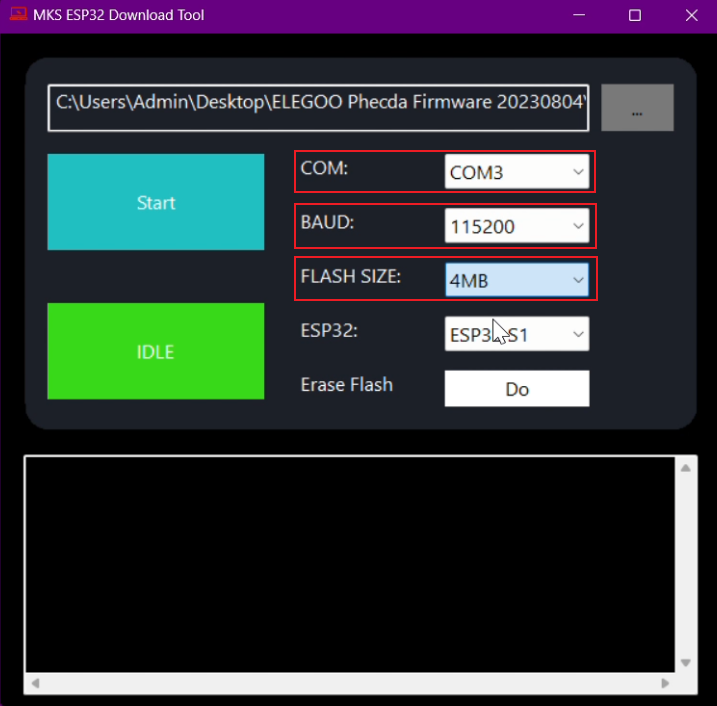
步骤5-更新固件
在上传固件界面,点击“Start”开始更新,当更新进度达到100%时,显示屏固件更新完成。(更新显示屏固件时间在一分钟左右,更新完成后需要重启雕刻机)

FAQ
1. 更新时出现乱码报错?
数据线没有接好,检查数据线的连接或者重新连接一遍。
2. 更新完成后无法读取内存卡而且无法控制雕刻机?
更新主板固件时使用了显示屏文件,重新更新一次正确的主板固件即可。
3. 更新完成后屏幕不亮?
更新显示屏固件时使用了主板固件,重新更新一下正确的屏幕固件即可。
4. 使用MKSLaserTool准备更新固件时无法读取端口?
1.端口被其它软件占用,请关闭其它软件
5. 开始更新时直接报错?
FLASH SIZE选择错误,显示屏固件要改为4MB,主板固件要改为8MB,改成正 确的FLASH SIZE后,重新更新固件即可。